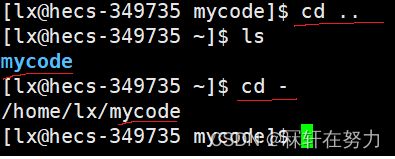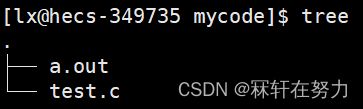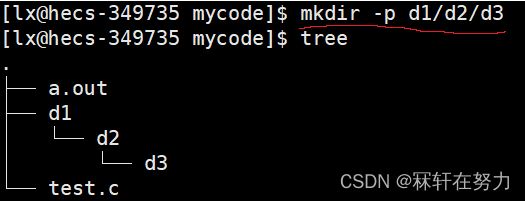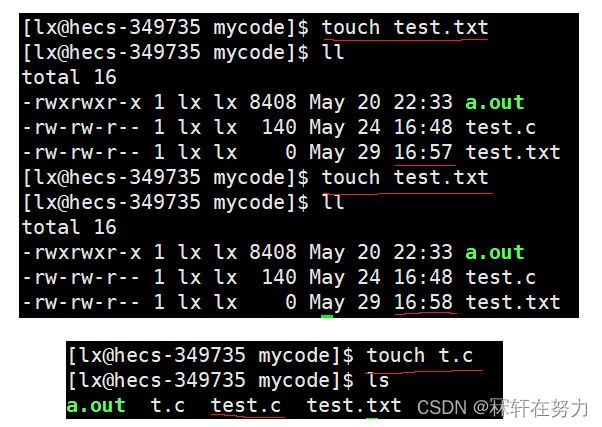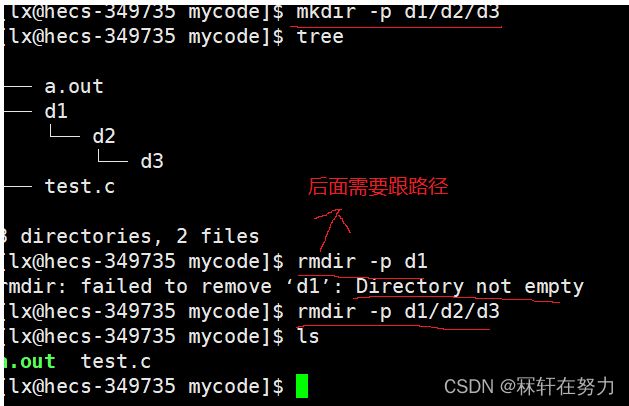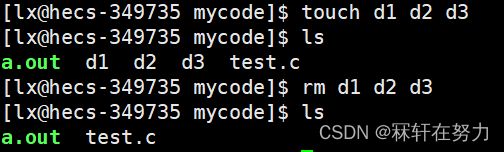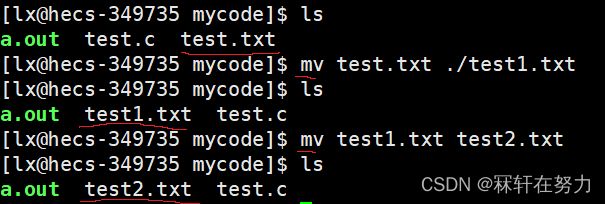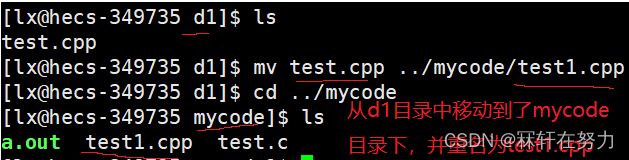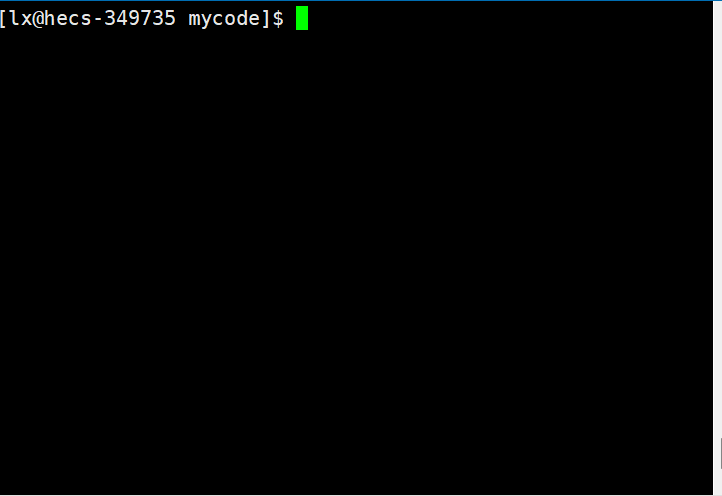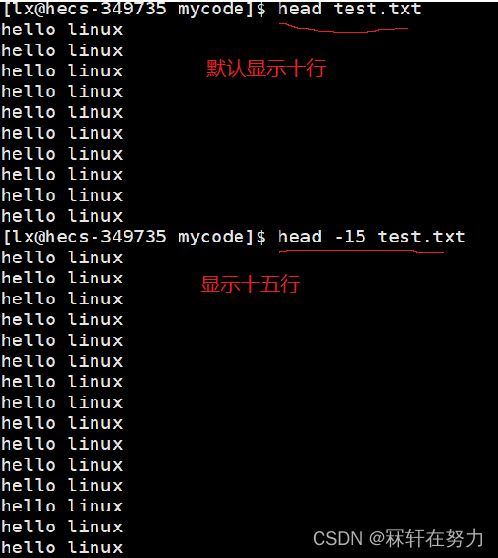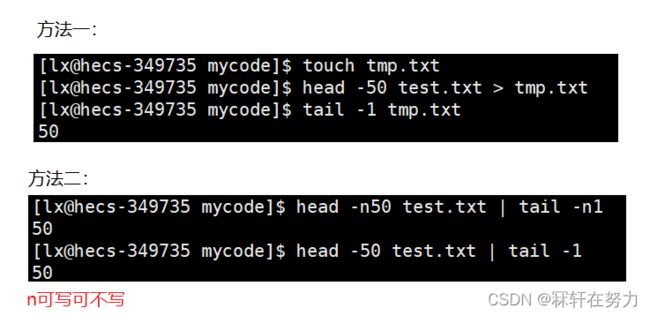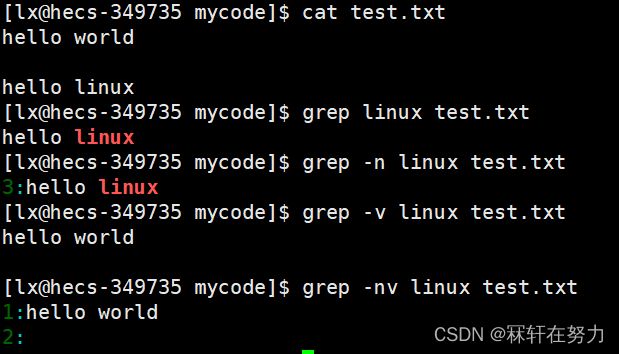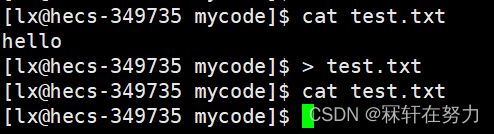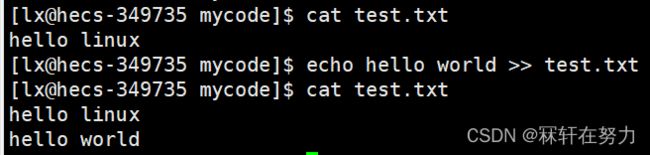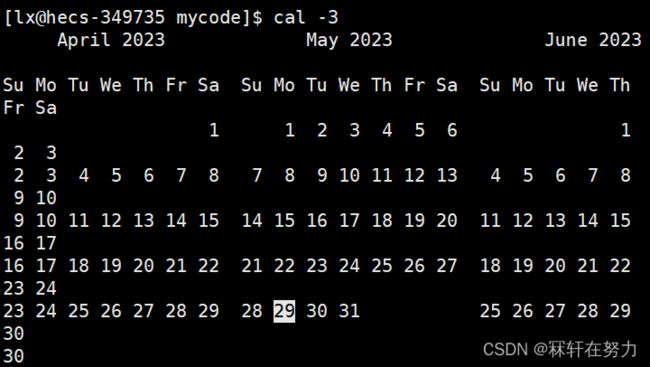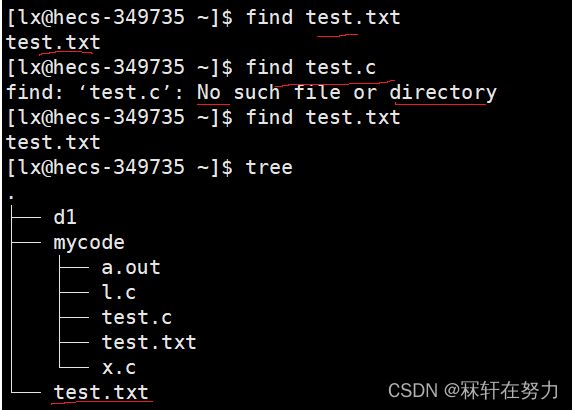linux常见的二十多个指令
目录
一、指令的概念
二、28个常见的指令
⭐2.1 ls指令
⭐2.2 pwd指令
⭐2.3 cd指令
⭐2.4tree指令
⭐2.5 mkdir指令
⭐2.6 touch指令
⭐2.7 rmdir指令
⭐2.8 rm指令
⭐2.9 clear指令
⭐2.10 man指令
⭐2.11 cp指令
⭐2.12 mv指令
⭐2.13 cat指令(适合查看小文件)
⭐2.14 more指令
⭐2.15 less指令
⭐2.16 head指令
⭐2.17 tail指令
⭐2.18 date指令
⭐2.19 grep指令
⭐2.20 echo指令
⭐2.21 | 管道指令
⭐2.22 cal指令
⭐2.23 find指令
⭐2.24 zip/unzip指令
⭐2.25 tar指令
⭐2.26 bc指令
⭐2.27 uname指令
⭐2.28 shutdown指令
三、扩展的命令:
一、指令的概念
指令(又称机器指令):是指示计算机执行某种操作的命令,是计算机运行的最小功能单位。
一台计算机的所有指令的集合构成该机的指令系统,也称为指令集。
注:一台计算机只能执行自己指令系统中的指令,不能执行其他系统的指令。
二、28个常见的指令
⭐2.1 ls指令
功能:查看当前目录下的内容
语法:ls 选项 目录或文件
常见选项:
- -a 列出目录下的所有文件,包括以 . 开头的隐含文件。
- -l 列出文件的详细信息。
- -1 一行只输出一个文件。
扩展选项:
- -d 将目录象文件一样显示,而不是显示其下的文件。 如:ls –d 指定目录
- -i 输出文件的 i 节点的索引信息。 如 ls –ai 指定文件
- -k 以 k 字节的形式表示文件的大小。ls –alk 指定文件
- -n 用数字的 UID,GID 代替名称。 (介绍 UID, GID)
- -F 在每个文件名后附上一个字符以说明该文件的类型,“*”表示可执行的普通文件;“/”表示目录;“@”表示符号链接;“|”表示FIFOs;“=”表示套接字(sockets)。(目录类型识别)
- -r 对目录反向排序。
- -t 以时间排序。
- -s 在l文件名后输出该文件的大小。(大小排序,如何找到目录下最大的文件)
- -R 列出所有子目录下的文件。(递归)
⭐2.2 pwd指令
功能:查看当前所在的文件路径
⭐2.3 cd指令
功能:切换目录
语法: cd 目录名(或路径)
常见使用:
- cd .. 返回上级目录
- cd /home/litao/linux/ 绝对路径
- cd ../day02/ 相对路径
- cd ~ 进入用户家目
- cd - 返回最近访问目录
⭐2.4tree指令
功能:以树状结构显示出,目录下的文件
⭐2.5 mkdir指令
功能:创建目录
语法:mkdir 选项 目录名
常用选项:
- -p, --parents 可以是一个路径名称。此时若路径中的某些目录尚不存在,加上此选项后,系统将自动建立好那些尚不存在的目录,即一次可以建立多个目录
mkdir –p d1/d2/d3 递归建立多个目录⭐2.6 touch指令
功能:touch命令参数可更改文档或目录的日期时间,包括存取时间和更改时间,或者新建一个不存在的文件。
语法:touch 选项 文件名
常见选项:
- -a 或--time=atime或--time=access或--time=use只更改存取时间。
- -c 或--no-create 不建立任何文档。
- -d 使用指定的日期时间,而非现在的时间。
- -f 此参数将忽略不予处理,仅负责解决BSD版本touch指令的兼容性问题。
- -m 或--time=mtime或--time=modify 只更改变动时间。
- -r 把指定文档或目录的日期时间,统统设成和参考文档或目录的日期时间相同。
- -t 使用指定的日期时间,而非现在的时间。
touch指令可以一次创建多个文件,如:
⭐2.7 rmdir指令
功能:删除空目录
语法: rmdir 选项 目录名
常见选项:
- -p 当子目录被删除后如果父目录也变成空目录的话,就连带父目录一起删除。
rmdir –p d1/d2/d3 递归删除多个目录⭐2.8 rm指令
功能:可以同时删除文件或目录
语法:rm 选项 文件名或目录名
常见选项:
- -f 即使文件属性为只读(即写保护),亦直接删除
- -i 删除前逐一询问确认
- -r 删除目录及其下所有文件
⭐2.9 clear指令
功能:清屏
⭐2.10 man指令
功能:查看某条指令的使用方法(使用手册)
语法:man 选项 命令
常见选项:
- -k 根据关键字搜索联机帮助
- -num 只在第num章节找
- -a 将所有章节的都显示出来,比如 man printf 它缺省从第一章开始搜索,知道就停止,用a选项,当按下q退出,他会继续往后面搜索,直到所有章节都搜索完毕
解释一下,面手册分为8章
1. 是普通的命令
2. 是系统调用,如open,write之类的(通过这个,至少可以很方便的查到调用这个函数,需要加什么头文件)
3 .是库函数,如printf,fread4是特殊文件,也就是/dev下的各种设备文件
5. 是指文件的格式,比如passwd, 就会说明这个文件中各个字段的含义
6. 是给游戏留的,由各个游戏自己定义
7. 是附件还有一些变量,比如向environ这种全局变量在这里就有说明
8 .是系统管理用的命令,这些命令只能由root使用,如ifconfig
⭐2.11 cp指令
功能:复制文件
语法:cp 选项 源文件名或目录 目标文件或目录
说明:cp指令用于复制文件或目录,如同时指定两个以上的文件或目录,且最后的目的地是一个已经存在的目录,则它会把前面指定的所有文件或目录复制到此目录中。若同时指定多个文件或目录,而最后的目的地并非一个已存在的目录,则会出现错误信息
常见选项:
- -f 或 --force 强行复制文件或目录, 不论目的文件或目录是否已经存在
- -i 或 --interactive 覆盖文件之前先询问用户
- -r递归处理,将指定目录下的文件与子目录一并处理。若源文件或目录的形态,不属于目录或符号链接,则一律视为普通文件处理
- -R 或 --recursive递归处理,将指定目录下的文件及子目录一并处理
⭐2.12 mv指令
功能:有剪切,重命名的作用
语法:mv 源文件或目录 目标文件或目录
常见选项:
- -f :force 强制的意思,如果目标文件已经存在,不会询问而直接覆盖
- -i :若目标文件 (destination) 已经存在时,就会询问是否覆盖!
说明:
①当在当前文件中操作时,相当于重命名,如:
②当第二个参数是已存在的目录名称时,源文件或目录参数可以有多个,mv命令将各参数指定的源文件均移至目标目录中。
③当移动到其他目录下时,在该目录后面加个文件名,就相当于移动并重命名,如:
⭐2.13 cat指令(适合查看小文件)
功能:查看目标文件的内容
语法:cat 选项 文件名
常见选项:
- -b 对非空输出行编号
- -n 对输出的所有行编号
- -s 不输出多行空行
⭐2.14 more指令
功能:查看文件内容(输出一整个屏幕的内容,前提是内容足够多),按enter键往下翻,不可以往上翻
语法:more 选项 文件名
常见选项:
- -n 对输出的所有行编号
- q 退出more
⭐2.15 less指令
说明:
less 工具也是对文件或其它输出进行分页显示的工具,应该说是linux正统查看文件内容的工具,功能极其强大。
less 的用法比起 more 更加的有弹性。在 more 的时候,我们并没有办法向前面翻, 只能往后面看
但若使用了 less 时,就可以使用 [pageup](键盘上的向上箭头的那个键)[pagedown] (键盘上的向下箭头的那个键)等按键的功能来往前往后翻看文件,更容易用来查看一个文件的内容!
除此之外,在 less 里头可以拥有更多的搜索功能,不止可以向下搜,也可以向上搜
功能:可上下翻看,查看文件内容
语法:less 选项 文件名
常见选项:
- -i 忽略搜索时的大小写
- -N 显示每行的行号
- /字符串:向下搜索“字符串”的功能
- ?字符串:向上搜索“字符串”的功能
- n:重复前一个搜索(与 / 或 ? 有关)
- N:反向重复前一个搜索(与 / 或 ? 有关)
- q:quit(退出)
⭐2.16 head指令
功能:head 用来显示档案的开头至标准输出中,默认head命令打印其相应文件的开头10行。
语法:head 参数 文件名
常见选项:
- -n(n表示行数)
⭐2.17 tail指令
功能:用于显示指定文件末尾内容,不指定文件时,作为输入信息进行处理。常用查看日志文件。
默认显示倒数的十行
语法:tail 参数 文件名
常见选项:
- -f 循环读取
- -n(n表示行数)显示行数 如: tail -n20 (20表示显示的行数)
这就不演示了,接下来看看有关head、tail与管道结合使用的小例题吧
有一个文件共有100行内容,请取出第50行内容
seq 1 100 > test 生成1到100的序列装入test
方法1 head -n50 test > tmp 将前50行装入临时文件tmp
tail -n1 tmp 得到中间行
方法2 head -n50 test | tail -n1 先取出前五十行放到管道文件中,然后从管道文件中读取倒数第一行
⭐2.18 date指令
功能:显示时间
语法:date + 选项
常见选项:
①在显示方面,使用者可以设定欲显示的格式,格式设定为一个加号后接数个标记,其中常用的标记列表如下
- %H : 小时(00..23)
- %M : 分钟(00..59)
- %S : 秒(00..61)
- %X : 相当于 %H:%M:%S
- %d : 日 (01..31)
- %m : 月份 (01..12)
- %Y : 完整年份 (0000..9999)
- %F : 相当于 %Y-%m-%d
②在设定时间方面:
- date -s //设置当前时间,只有root权限才能设置,其他只能查看。
- date -s 20080523 //设置成20080523,这样会把具体时间设置成空00:00:00
- date -s 01:01:01 //设置具体时间,不会对日期做更改
- date -s “01:01:01 2008-05-23″ //这样可以设置全部时间
- date -s “01:01:01 20080523″ //这样可以设置全部时间
- date -s “2008-05-23 01:01:01″ //这样可以设置全部时间
- date -s “20080523 01:01:01″ //这样可以设置全部时间
时间戳
概念:Unix时间戳(英文为Unix epoch, Unix time, POSIX time 或 Unix timestamp)是从1970年1月1日(UTC/GMT的午夜)开始所经过的秒数,不考虑闰秒
为什么要有时间戳呢?
原因:不同国家所处的经纬度不同,所以时差也不一样,这样很容易导致时间的混淆,所以就出现的统一的时间——时间戳
使用方法:
① 得到当前时间的时间戳
date +%s
② 由时间戳推导时间
date -d@时间戳
⭐2.19 grep指令
功能:在文件中搜索字符串,将找到的行打印出来
语法:grep 字符串 文件名
常见选项:
- i :忽略大小写的不同,所以大小写视为相同
- -n :顺便输出行号
- -v :反向选择,亦即显示出没有 '搜寻字符串' 内容的那一行
⭐2.20 echo指令
功能:传递给 echo 的参数被打印到标准输出中。
语法:echo 选项 参数
常见选项:
- 当-n 选项,则取消尾随换行符
- 如果-e 选项,则将解释反斜杠转义字符:
如:
echo指令一般和重定向配合使用,如:
①输出重定向:
将hello world字符输出到文件中,先将文件中的内容清空,然后再将字符串输出至文件中
重定向可直接将文件清空:
②追加重定向:
在文件的内容后面追加内容
⭐2.21 | 管道指令
功能:将一个指令的输出通过管道文件作为另一个指令的输入
如:上面说到tail指令所演示的那样使用
⭐2.22 cal指令
功能:用于查看日历等时间信息,如只有一个参数,则表示年份(1-9999),如有两个参数,则表示月份和年份
语法:cal 参数 月份 年份
常见选项:
- -3 显示系统前一个月,当前月,下一个月的月历
- -j 显示在当年中的第几天(一年日期按天算,从1月1号算起,默认显示当前月在一年中的天数)
- -y 显示当前年份的日历
⭐2.23 find指令
Linux下find命令在目录结构中搜索文件,并执行指定的操作。
Linux下find命令提供了相当多的查找条件,功能很强大。由于find具有强大的功能,所以它的选项也很多,其中大部分选项都值得我们花时间来了解一下。
即使系统中含有网络文件系统( NFS),find命令在该文件系统中同样有效,只你具有相应的权限。
在运行一个非常消耗资源的find命令时,很多人都倾向于把它放在后台执行,因为遍历一个大的文件系统可能会花费很长的时间(这里是指30G字节以上的文件系统)。
功能:查找文件
语法:find 路径
常见选项:
- -name 按照文件名查找文件
- -type 对文件进行过滤,只匹配指定类的文件
①后缀匹配
‘*.c’能够匹配所有名字以.c 为后缀的文件或目录
②文件名匹配
如果不加 -name 那么只能找当前目录下的文件,如:
在name前加上i可以忽略文件名的大小写,如:
③根据文件类型搜索
只列出普通文件
find -type f -print列出所有目录
find -type d -print⭐2.24 zip/unzip指令
功能:将文件或目录压缩成zip格式
语法:zip 目标文件.zip 源文件或目录
常见的选项:
- -r 递归处理,将指定目录下的所有文件和目录一并处理
unzip解压:
语法:unzip 目标文件
常见选项:
- -d 用户可以指定一个解压到指定目录中
- -o 不询问用户,直接覆盖原文件
⭐2.25 tar指令
功能:压缩打包的作用
语法:tar 参数 目标文件 原文件
常见参数:
- -c :建立一个压缩文件的参数指令(create 的意思);
- -x :解开一个压缩文件的参数指令!
- -t :查看 tarfile 里面的文件!
- -z :是否同时具有 gzip 的属性?亦即是否需要用 gzip 压缩?
- -j :是否同时具有 bzip2 的属性?亦即是否需要用 bzip2 压缩?
- -v :压缩的过程中显示文件!这个常用,但不建议用在背景执行过程!
- -f :使用档名,请留意,在 f 之后要立即接档名喔!不要再加参数!
- -C : 解压到指定目录
⭐2.26 bc指令
功能:可以很方便的进行浮点运算,就像windows中的calc(计算器一样),用来计算
注意:退出的话,按键盘 上的 ctrl 和 c
⭐2.27 uname指令
功能:uname用来获取电脑和操作系统的相关信息。
补充说明:uname可显示linux主机所用的操作系统的版本、硬件的名称等基本信息
语法:uname 选项
常见选项:
- -a或–all 详细输出所有信息,依次为内核名称,主机名,内核版本号,内核版本,硬件名,处理器类型,硬件平台类型,操作系统名称
⭐2.28 shutdown指令
功能:关机
常见选项:
- -h 将系统的服务停掉后,立即关机。
- -r 将系统服务器停掉之后,再重新启动
- -t sec :-t 后面加秒数,亦即『过几秒后关机』的意思
三、扩展的命令:
- 安装和登录命令:login、shutdown、halt、reboot、install、mount、umount、chsh、exit、last;
- 文件处理命令:file、mkdir、grep、dd、find、mv、ls、diff、cat、ln;
- 系统管理相关命令:df、top、free、quota、at、lp、adduser、groupadd、kill、crontab;
- 网络操作命令:ifconfig、ip、ping、netstat、telnet、ftp、route、rlogin、rcp、finger、mail、 nslookup;
- 系统安全相关命令:passwd、su、umask、chgrp、chmod、chown、chattr、sudo ps、who;
- 其它命令:tar、unzip、gunzip、unarj、mtools、man、unendcode、uudecode。
指令的内容就分享到这了,感谢支持,有错误的地方还望指出!!!